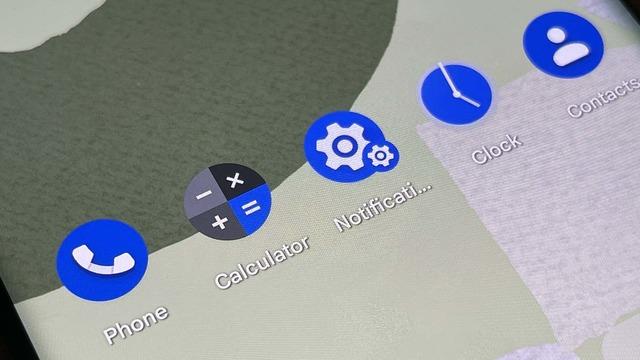Androidが見違えるほど便利になる。ホーム画面に加えたい15のショートカット
もう元のAndroidには戻れない。
Androidはホーム画面を好きなだけカスタマイズできる。そう頭じゃわかっていても、あんまり使いこなせていないのが現実。特に盲点なのが、ショートカットです。
そうです。よく使う機能や設定、連絡先はショートカットにして、ウィジェットと同じようにホーム画面に表示させることができるんですね。追加方法はかんたん。
・ホーム画面の余白をどこでもいいので長押しする
・「ウィジェット」を選択
・ショートカット一覧から加えたいものを選んで好きな位置にドラッグ
これだけ。で、要らなくなったショートカットは、アイコンを「削除」にドラッグすれば消えます。
この便利さは言葉ではなかなか説明できないので、とりあえず実例で見てみましょう!
①通知ログ
斜め読みで閉じた通知を、あとで見直したいとき、あると便利。
②パスワード&アカウント
ChromeやGoogleでパスワードを保存しているなら、ショートカットから一覧に飛べます。一番早いパスワード確認方法。
③マナーモード
とっさに使うものだから、ホーム画面に。オン/オフ切り替えと細かい設定ができます。
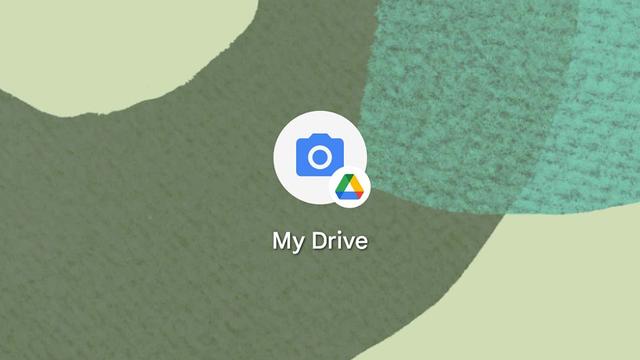
④バッテリー
バッテリー残量、残り利用時間、省電モードON/OFF状況もワンタップでチェック。これスマホで一番重要なデータかも。
⑤ナイトモード
夜中まで画面が煌々と青白いと目が疲れるので、夜は黄昏のセピアな暖色のナイトモードにして目と頭を休めたいですよね。この切り替えボタンもホーム画面に置いておけば、暗くなってきたらすぐONにして明るさを調整できます。
⑥Gmailのラベル
これもショートカットにできます。ラベルはアカウントからチョイス。ショートカットの名前はラベルと同じでもいいし、なんなら変更することもできます。
⑦Pixel Buds
Androidスマホに同期したPixel Budsイヤホン持ってる人は、ショートカットから設定にすぐ飛べます。イヤホンを探したり、タッチコントロールやサウンドオプションを変えたりもできます。
⑧ルート案内(道順)
Googleマップの数あるショートカットでも一番出番が多そう! 頻出の目的地( 家や会社)と移動手段までショートカット作成時に指定できます。ホーム画面余白長押し>「ウィジェット」>「Googleマップ」>「ルート案内」の順に進んでみて。
⑨現在地共有
こちらもGoogleマップ人気機能。連絡先に登録されたメンバーに自分の現在地を教えるショートカットです。共有期限は常時にしたり、最大1日までの期限付きにしたりできますよ。
⑩運転モード
運転の邪魔にならないシンプルなUIに切り替えるGoogleマップのショートカットです。現在地、進路方向の混雑状況を見たり、よく行く目的地までの道順をチェックできます。
⑪連絡先
家族や友達、仕事関係の人はショートカットにしておくと、顔写真からすぐ開けて便利。今までなんでしてなかったんだろう⁉⁉となります。
⑫WhatsAppやLINE
玉石混合のサードパーティーアプリのなかでも、この2つは別格。WhatsAppはカメラ、1対1のチャット、グループチャットに直接飛べるし、LINEもトークや通話をホーム画面に置けるので、いちいちアプリ開いて連絡先を選ぶ手間を大幅に省けます。LINEのAndroid版はアプリからショートカット作成が可能。よく連絡を取り合う相手とのトークルームを開いて、右上の三本線から「その他」を選べば、トークや通話のショートカットが作れます。
⑬「この曲なに?」の履歴
カフェなんかで流れてくる曲を拾って曲名を表示する神機能。Pixel持っててコレ使わないのはモグリと知ってても、ショートカット作成できることは知らないのでは? それもそのはずで、このショートカット、ホーム画面余白長押しで「ウィジェット」選ぶと表示される「Android System Intelligence」ってところに隠れてるんですよね、はい。なお、音を拾うには「この曲なに?」機能をONにする必要があります(プライバシーが心配ならその都度ONに)。
⑭Driveでスキャン
これも知ってるようで知らない神機能。Android版Google Driveには、紙のデータをデジタル化してクラウドに保存する機能があります。これが文書スキャン機能。ショートカットを作成しておけば、そこからすぐに開いて、新規スキャン保存先のDriveのフォルダを選ぶことができます。
⑮翻訳
最後に忘れちゃならないのがGoogle翻訳です。これもショートカットにできるの。原文と訳文の言語や、書き言葉か話し言葉かは、ショートカット(ウィジェット)作成時に選んでおけます。アプリのメニューをタップしまくるまどろっこしさからやっと解放されますね。